Как да инсталирате android 7.1 на всеки смартфон. Топ 10 Android ROM за най-придирчивите потребители
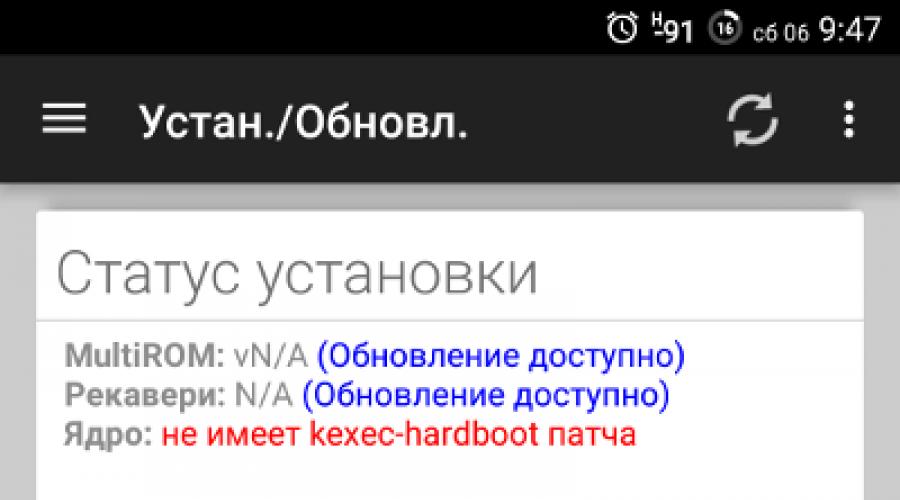
Прочетете също
Най-лесният начин да актуализирате сериозно притурката си е да инсталирате персонализиран фърмуер върху нея. С него можете не само да разширите броя на контролите върху системата, но и да опитате нещо ново, да получите много удобни функции или дори нова версия на Android. В тази статия ще говоря за десетте най-популярни, интересни и функционални фърмуери, създадени на базата на Android.
параноичен андроид
Комбайни
на Темасек
MK (MoKee)
Интерфейсът е наистина оригинален. Всичко стандартни приложенияот Android са заменени със собствено разработени приложения, а останалите са значително подобрени. Панелът за известия има бързи превключватели, които се показват над известията. Разделът „Консумация на енергия“ е преименуван на „Управление на захранването“ и е много по-удобен и информативен, бутонът „Мрежови режими“ ви позволява да активирате режимите „Само 3G“ и „Само 2G“.
Няма оплаквания относно скоростта на графичната обвивка. Всичко е много бързо и гладко. Струва си да се каже, че във фърмуера е вграден интересен механизъм за управление на разрешения. Позволява ви да ограничите значително повече опции от Android Marshmallow. Интерфейс за настройки и почти всичко системни приложениянапълно русифициран. Но във всички приложения, които работят чрез интернет, ще видите само китайски йероглифи, но методът на научното мушкане и познаването на това как са подредени такива приложения напълно позволяват тяхното използване.
В китайския аналог Магазин за игриима почти всички популярни (и не толкова) приложения. Но програмите на Google ще откажат да работят без него услуги на GoogleИграйте, но инсталирането на тези услуги не е толкова лесно. Има решение на проблема в Интернет, но не винаги работи, ще трябва да използвате или вградения пазар, или различни неофициални магазини, а също и да се примирите с факта, че някои приложения „няма да стартират“ без услуги на Google.
отпадна от теста
Блаженство
Официален сайт: www.blissroms.com/
48 (към 13.08.2016 г.)
Основата: CyanogenMod
Версия на Android: 6.0.1
Разработчиците твърдят, че Bliss е един от най-персонализираните фърмуери. Всъщност не е. Фърмуерът наистина е колекция от интересни функции от друг фърмуер, но е много далеч от RR, AICP или Temasek. Освен ако първоначално не са свързани и работят през настройките на Kernel Adiutor и SuperSU. Настройките на самия фърмуер не са преведени на руски. Преводът се отнася само за елементи, които са в CyanogenMod.
crDroid
Официален сайт: ww2.crdroid.org
Брой официално поддържани устройства: 29 (към 09.08.2016 г.)
Основата: CyanogenMod
Версия на Android: 6.0.1
Целта на създаването, както при всички останали, е да добави най-добрите функции от друг фърмуер. На началния екран по време на първоначалната настройка се казва, че фърмуерът включва много функции от OmniROM, Paranoid Android, Temasek и други. За съжаление, това е същата история като с Bliss. Липса на изключителни функции и значително изоставане по отношение на възможностите от RR, AICP, Temasek. Нито един интересни приложенияне е вграден.
Извън теста
- NexSense 6.0- опит за пренасяне на HTC Sense 6.0 (Android 4.4.2) към Nexus 5. Първоначално стартира само самият фърмуер, но с течение на времето ентусиастите успяха да накарат Wi-Fi, Bluetooth, GPS и различни сензори да работят. Но много дълго време това не можеше да се постигне от камерата и звука. С течение на времето разработчиците стигнаха до извода, че е необходимо да пренапишат някои библиотеки почти от нулата. Местни занаятчии изглежда са се опитали да направят това, но безуспешно.
- ASUS ZENUI CM 13 (нощен) базиран- проект за пренасяне на приложения от Asus ZenUI към CyanogenMod 13. Официално разработката е само за LG G2. Според разработчиците около 90% от всички приложения вече са преместени.
- MIUI- фърмуер официално пренесен на 286 различни устройства. Разработено от Xiaomi и базирано на изходните кодове на CyanogenMod и AOSP. Много чипове мигрираха тук от iOS, TouchWiz, UX (LG), HTC Sense, но има и свои собствени. Има толкова много полезни функции, че тяхното описание е тема за отделна статия.
- maru OS- Много оригинален фърмуер, което при свързване на смартфон към монитор го превръща в пълноценен десктоп. Можете да прочетете подробен преглед и интервю с разработчика.
Как да инсталирам?
За повечето устройства фърмуерът от дренажа изглежда така:
- Отключете буутлоудъра (това е индивидуално за всяко устройство, така че давайте, Google).
- Инсталирайте персонализирано възстановяване (в редки случаи можете да инсталирате персонализирано без него, но това не е добра идея).
2.1. Отиваме на официалния уебсайт на TWRP, въвеждаме там името на вашето устройство, изтегляме най-новата версия за него.
2.2. Свързваме смартфона чрез USB, инсталираме драйверите за вашето устройство на компютъра.
2.3. Изтеглете и инсталирайте Android SDK.
2.4. Стартираме терминала и флашваме възстановяването с командата fastboot flash recovery recovery_name.img (fastboot се намира в папката platform-tools в SDK). - След фърмуера влизаме в TWRP, избираме руския език (най-долу), поставяме отметка върху „Разрешаване на промени“ и плъзгаме надясно.
- Отидете в секцията „Почистване“ и изберете „Форматиране на данни“ там. Това е необходимо, ако секцията с данни е криптирана.
- Свързваме смартфона към компютъра и прехвърляме файла с новия фърмуер на картата с памет.
- Изберете „Инсталиране“ и след това файла на фърмуера. Съгласни сме с плъзгане надясно.
- Кликнете върху „Рестартиране към ОС“ и изчакайте изтеглянето да приключи (около десет минути, включително оптимизиране на приложението).
- След първоначалната настройкаПрепоръчваме да стартирате отново възстановяване и да направите резервни копия. Най-малко - EFS-дял, в който са пришити IMEI, s / n и други важни данни.
Ако не искате да загубите основния фърмуер, потребителският може да бъде инсталиран с втора система. Това ще помогне на единствения по рода си MultiROM Manager. Позволява ви да инсталирате няколко фърмуера наведнъж. Изберете фърмуера от офертите за инсталирано устройство, когато го включите. Инсталирането на програмата е доста просто (просто не забравяйте да направите резервни копия за всеки случай):
- Инсталирайте MultiROM Manager от Play Store и го стартирайте.
- Щракнете върху бутона "Инсталиране".
- Изчакваме инсталацията да приключи и след това се съгласяваме да рестартираме.
- След рестартиране и инсталиране на някои скриптове ще се отвори интерфейсът за избор на фърмуер.
Инсталирането на втория фърмуер се извършва чрез MultiTWRP в секцията Advanced -> MultiROM или чрез самото приложение.

Терминологичен речник
- Наличност (наличност, наличен фърмуер) - официален фърмуер, предварително инсталиран от производителя по подразбиране. Също така, не само абсолютно чистите изображения често се наричат стокови стоков фърмуер, но също и изображения, подготвени за инсталиране чрез неофициално възстановяване.
- AOSP (проект с отворен код за Android)- първоизточник android кодовеот Google, достъпен за изтегляне и модифициране от всички. Терминът „базиран на AOSP фърмуер“ (базиран на запас, базиран на AOSP) означава, че фърмуерът е изграден въз основа на тези източници (а не на източници на CyanogenMod, както понякога се случва). Повечето модове на Xposed работят само на AOSP/CyanogenMod и ROM базирани на тях.
- CAF (Форум за код Аврора)е проект, подкрепен от Linux Foundation, който насърчава напредъка на отворения код в мобилните технологии. Основният участник в проекта е Qualcomm, който поддържа хранилището на Android за MSM, което съдържа източника андроид текстовес оптимизации за чипове на Qualcomm. Ако разработчиците твърдят, че техният фърмуер е базиран на CAF, тогава той включва всички тези оптимизации. Но трябва да се има предвид, че промените от Android заМСМ често преливат в AOSP.
- Базиран на CyanogenMod (базиран на CM, базиран на CynogenMod)- фърмуер, базиран на CyanogenMod код. Веднага след пускането на нова версия на AOSP, разработчиците на CyanogenMod копират нейните източници в собственото си хранилище и започват да внедряват своите добавки в нея и да я пренасят на нови устройства. И списъкът с устройства, поддържани от CyanogenMod, е толкова впечатляващ брой, че много разработчици на персонализиран фърмуер го избират като основа, а не AOSP.
- Възстановяване (режим на възстановяване, възстановяване)- конзола възстановяване на android. Предназначен за възстановяване на фабричните настройки или инсталиране на zip файл на фърмуера, подписан с ключа на производителя. За много устройства има възстановяване от трети страни с разширени функции, като ClockworkMod, TWRP, Philz. Те ви позволяват да правите пълни резервни копия както на цялата система, така и на отделни части, да инсталирате фърмуер на трети страни, да форматирате и преоразмерявате дялове, да инсталирате всякакви добавки и много други.
- Буутлоудър (бутлоудър, буутлоудър)- първо се зарежда. Той предава вградената NAND таблица на дяловете към ядрото, зарежда я в паметта и я изпълнява. Буутлоудърът е този, който се свързва с компютъра в режим на бързо зареждане и започва възстановяването. Следователно, преди да инсталирате персонализирано възстановяване и често фърмуер на трети страни, трябва да го отключите. Почти винаги, след отключване на буутлоудъра, абсолютно всички данни се изтриват от паметта на устройството.
- GApps (приложения на Google)- набор от услуги и приложения от Google. Пакетите GApps се предлагат в различни размери, от най-малките (по-малко от 100 MB), които включват само Google Play и услугите за неговата работа, до големите, които съдържат почти всички съществуващи приложения на Google (размерът на такива пакети се доближава до 800 MB). Много разработчици на фърмуер препоръчват инсталирането на Open GApps. Разликите между версиите могат да бъдат намерени в Open GApps Wiki. Моля, имайте предвид, че някои GApp могат да заменят системните приложения.
- Нощен ("нощница")- нощно сглобяване на фърмуера. За много устройства компилациите се правят ежедневно (всяка вечер). На теория те имат ниска стабилност, но на практика неуспешните компилации са изключително редки, а появилите се грешки се коригират много бързо.
F2FS файлова система
Почти всички персонализирани фърмуери поддържат файловата система F2FS, която е проектирана специално за работа с флаш памет и на теория я използва по-ефективно и по-внимателно от ext4. Можете да отидете до този FS по следния начин:
- Влезте в TWRP.
2.0. Отворете елемента "Почистване -> Селективно почистване".
2.1. Маркирайте секцията Кеш.
2.2. Кликнете върху „Поправка или промяна на файловата система -\u003e Промяна. Файлова система -> F2FS" и плъзнете, за да потвърдите.
2.3. Натиснете бутона "Начало". - Повторете стъпка 2 за секциите с данни и система.
Бележки:
- Не всички фърмуери поддържат F2FS. Ако няма поддръжка, ще хванете безкрайно изтегляне.
- След смяната файлова системараздел с данни, не само програмните данни и настройките на фърмуера ще бъдат загубени, но и записаните файлове вътрешна картапамет.
- На практика увеличението на производителността ще бъде в най-добрия случай няколко процента.
Заключение
Разгледахме далеч от всички съществуващи фърмуери. Но дори и това е достатъчно, за да имате представа за съвременния фърмуер. По отношение на интерфейса почти всички си приличат, всички работят много гладко и е много трудно да се забележат разлики в скоростта на работа. Но те имат различни функции. От себе си мога да добавя, че ако седите дълго време поне на MoKee или още повече на Resurrection Remix, тогава дори няма да искате да се върнете към чистия CyanogenMod. Но вероятно ще трябва да се обърнете към помощта на Xposed. За щастие, в почти всички съществуващи потребителски фърмуери почти всички Xposed модули работят.
Онзи ден Google представи на широката публика най-новата версия на своята мобилна операционна система. Android системиНуга (7.0). Окончателният монтаж има много ключови промени и допълнения към своя арсенал, предназначени да насочат всички усилия към оптимизация и лесно управление със системата. По навик производителят даде на следващата регистрационна табела сладкото име "Нуга", което е сладка конфекция, направена от ядки и шоколад.
В момента седмата сборка на системата Android се поддържа от следните устройства:
- Nexus 5X;
- Nexus 6;
- Nexus 6P;
- Nexus 9;
- Nexus Player;
- Ноутбук Pixel C;
- General Mobile 4G (Android One).
Тестването и усъвършенстването на системата продължава от март 2016 г. По това време се появиха първите тестови изображения на системата, които можеха да бъдат инсталирани само на линията смартфони и таблети Nexus. Предварителната бета версия беше пусната през юли и вече беше готова за окончателна редакция. Ключовите подобрения и иновации ще бъдат посочени и описани в следващите редове на статията.
За да разширят функционалността и да разпределят работния процес на потребителите, разработчиците от Google предоставиха на системата работа едновременно в два прозореца. Тази аналогия се пренесе в мобилната операционна система от настолния компютър, където е ключова опция за работен процес. Тук всичко е ограничено само до два прозореца, в които се създава усещането за мултитаскинг. Потребителят може едновременно да преглежда навигационни карти и да седи в месинджъра, да гледа Youtube и да чете новинив twitter, както и много други случаи на употреба. За да влезете в този режим, трябва да задържите клавиша за многозадачност.
дреме
Една подобрена и усъвършенствана система за енергийна ефективност сега се нарича Doze. Благодарение на обмислените процеси за наблюдение на ОС, самата система определя кога устройството се използва активно, кога е в режим на почивка и решава коя работна опция да приложи. Когато смартфонът е в чанта или джоб, процесът Doze се активира автоматично, като по този начин пести заряда на батерията на устройствата.
Известия
Системата за уведомяване претърпя отличителни промени и подобрения. Ако се появят няколко известия, операционната система автоматично ще ви подкани да изберете действие в зависимост от задачата. Можете да архивирате, изтриете или маркирате като прочетен имейл като пример. Основното е възможността да дадете отговор чрез месинджъра директно в лентата с менюта, без да отваряте отново приложението.
Спестяване на трафик
Android 7.0 може активно да спестява мегабайти потребителски трафик. В режим на работа на мобилен интернет през GSM и LTE мрежи, новата платформа активно спестява входящ и изходящ трафик. Този подход се прилага чрез заобикаляне на заявките за приложения чрез мобилна мрежа. Самият потребител има право да конфигурира функцията за достъп на всяко приложение на ниво и с приоритет на Wi-Fi мрежата.
добавена реалност
Базиран на новата система Daydream виртуална реалноств момента той ще бъде съвместим с няколко джаджи, а за по-пълно потапяне в процеса на разширен виртуален свят, потребителите ще трябва да закупят специален VR шлем.
Безопасност
В сравнение с предишните версии на платформата за зелени роботи, сигурността на системата и операционната система е подобрена. Ако устройството е изгубено и някой намери телефона, той няма да може да го използва. Когато се опитате да презаредите или отключите смартфон с помощта на софтуер на трета страна, той просто ще се заключи и ще поиска специална парола за акаунт, въпреки че пълно нулиранеи сменете фърмуера.
Нов дизайн на папка
Основната визуална промяна в системата Android Nougat беше подобреният външен вид на папки и икони. Сега първото нещо, което хваща окото ви, е кръгло изображение на папки с икони вътре. Нови анимации за отваряне и действия в папка, както и прозрачен изглед допринасят за визуалните промени на новата система от Google.
Функция Alt+Tab на Android
Тази функция също мигрира от настолни компютри. Подобно на комбинацията Alt + Tab на компютър, потребителите могат да натиснат клавиша за преглед, като по този начин щракнат два пъти, за да стартират предишния процес. Продължителното натискане ви позволява да избирате от списък с налични приложения.
Нощен режим
Една от незначителните, но не по-малко важни актуализации е добавянето на нощен режим. Служителите на Google, които се грижат за зрението на потребителите, са добавили режим, в който яркостта и контрастът се настройват автоматично и се настройват към нощната среда около потребителя.
Инсталиране на фърмуера на Android 7.0
Сега актуализирайте и инсталирайте операционната система на вашия смартфон или таблет до последна версиястана още по-лесно. Сега за инсталиране нов фърмуер, просто изтеглете Android 7.0 от нашия уебсайт, следвайте инструкциите от изтегления архив, изтеглете и инсталирайте приложението на вашия смартфон или таблет с операционна система Android.
Нашата статия ще представи и ще помогне на всички да изпробват предимствата на Android 7.0 и 7.1. Официалното пускане на Android 7.0 (с кодово име Nougat) се състоя на 22 август 2016 г., новата операционна система стана достъпна за смартфони Nexus и Pixel, а в момента стига до други устройства по света.
Колко бързо лети времето - почти нямате време да следите актуализациите. И, разбира се, някой лесно може да пропусне пускането на Android Nougat.
Не е достатъчно да инсталирате нова операционна система, защото тя все още трябва да бъде подредена и запозната с нови функции. Ето някои практически препоръки, които ще ви помогнат да се запознаете с много от функциите на новата версия на Android, без да излизате от касата.
Моля, имайте предвид, че всичко написано тук се отнася за Android 7.0 и 7.1 на устройства на Google. Много производители на смартфони променят операционната система по свой начин, добавяйки функции и променяйки интерфейса. Така че на някои джаджи елементите от менюто и имената може да се различават или да липсват напълно.
Как бързо да превключвате между отворени приложения в Android 7
Превключването между приложения е много по-лесно на Android Nougat: щракнете двукратно върху бутона Последни приложения (квадрата вдясно от бутона Начало), за да се придвижвате между двете най-скоро отворени приложения (нещо като клавишната комбинация Alt+Tab на компютър ).
Говорейки за този бутон, в седмата версия той получи нова функция: Отворете всяко приложение, натиснете го и го задръжте или го докоснете веднъж. Ще се покажат наскоро отворени приложения, изберете това, от което се нуждаете, и го плъзнете в горната част на екрана. Така се активира режимът на разделен екран, при който две отворени приложениязаемат половината екран. За да се върнете към нормално сърфиране, натиснете и задръжте отново бутона Последни приложения.
Как да копирате текст
Трябва да копирате текст от едно приложение и да го поставите в друго? Нека го направим в режим на няколко прозореца. Ние разпределяме желания текст, след това щракнете върху него, задръжте и го плъзнете към друг прозорец. Ако самото приложение поддържа тази функция, текстът ще бъде вмъкнат автоматично.
Малко известен факт: като използвате горния режим, можете да видите два раздела на браузъра едновременно, например Chrome. Ние отваряме нов прозорецв Chrome натиснете и задръжте бутона „Последни приложения“ и щракнете върху иконата под формата на три точки (горния десен ъгъл на екрана). Търсим опцията „Преместване в друг прозорец“.
И още един трик, свързан с вече любимия ни бутон. Някои от вас може би вече знаят, че можете да премахвате приложения от наскоро стартирани приложения, като ги плъзнете вляво или вдясно на екрана. Новата версия на Android има опция за пълно изчистване на списъка с наскоро затворени приложения (по едно време много производители на смартфони на трети страни въведоха тази опция в своите версии на Android). Превиваме до самото начало на списъка и го намираме.
Бутонът за начало на Android 7.1 ще покаже най-честите действия
На устройство с Android 7.1 натиснете и задръжте бутона Начало. Най-често използваните функции в приложенията ще се появят на екрана, като например обаждане на любимия ви контакт в приложението Телефон или отваряне на нов раздел в Chrome. (За тези, които имат Android 7.1, но нищо не излиза, можете да използвате Google стартерЗапочнете.)
Бързо преминаване към настройките
Нуждаете се от бърз преглед на системните настройки? Nougat има меню за бърза навигация. За да го намерите, щракнете върху иконата под формата на три хоризонтални линии в горния ляв ъгъл.
За тези, които са останали в секцията с приложения, можете бързо да превъртите списъка, като преместите пръста си надолу по десния край на екрана. Ще се появи интерфейсът за бързо превъртане.
Как да настроите и какво може да се види в панела за бързи настройки на Android 7
Панел бързи настройкина Nougat претърпя няколко фини, но важни нововъведения. Първо, ако плъзнете надолу от горната част на екрана, ще се появят няколко преки пътища за бърз достъп до различни опции, като например самолетен режим. Освен това към всеки е прикрепен превключвател за бързо включване и изключване на определена функция.
Ако, докато сте на главния екран, плъзнете надолу два пъти или с два пръста, ще се отвори разширен списък с налични инструменти, където се отваря щракване върху някоя от иконите допълнителни настройки(ако избраната функция ги има).
Във всички раздели на панела за бързи настройки, чрез продължително натискане на някоя от иконите, отивате в съответния прозорец за системни настройки.
Лентата с инструменти за бързи настройки е напълно адаптивна. Отворете панела и кликнете върху бутона "Редактиране", който трябва да е в долния десен ъгъл или върху молива в горната дясна част на екрана. Тази опция ви позволява да местите, добавяте и премахвате икони от панела.
Настройките на първите шест икони от панела за бързи настройки ще се покажат, ако извикате кратък изглед на т. нар. „перде“ (плъзнете веднъж надолу върху главния екран).
Режим "на работа"
Ако използвате притурката на работа, погледнете в панела за бързи настройки за елемента Режим на работа. Той превключва между работен профил на потребител, където настройките и приложенията са зададени за работни цели, и личен, с потребителски приложения.
Можете да добавите допълнителни инструменти към панела за бързи настройки, като използвате приложения на трети страни. Например, като използвате Бързи настройки за времето, можете да добавите малка плочка за времето, а режимите на звънене ще ви позволят да промените звуковия режим на притурката с едно докосване.
Нощен режимна Android 7
Android 7.1 поддържа нов нощен режим, който е наличен само на избрани модели. Ако имате късмет, ще намерите функцията Нощен режим в панела за бързи настройки. Улеснява четенето на екрана през нощта.
Можете също да настроите тази функция да се включва автоматично, когато е необходимо. В менюто „Настройки“ отворете секцията „Екран“, потърсете „Нощен режим“, щракнете върху надписа „Включи автоматично“ и изберете опцията „По време на тъмното“ или „Персонализиран график“. (Лесно е да се досетите, че тази настройка ще бъде само на устройството, където има "Нощен режим").
Известия в Android 7
Известията в седмата версия на мобилната ОС са разделени по приложения, така че ако получите, да речем, три нови съобщения на Gmail, известие за това ще се покаже в неговия блок на панела за известия. Щракването върху известие отваря миниблок с още подробна информация, който може да се отвори, за да получите бърз достъпкъм опции, свързани с уведомяване (например изпращане в архив или отговор на съобщение).
Приложението изпраща ли известия твърде често? Натиснете и задръжте някое от известията му (или го преместете леко надясно или наляво и щракнете върху зъбното колело, което се появява). От тук можем да заглушим всички последващи известия или да ги деактивираме напълно.
Режимът „Не ме безпокойте“ на Android има нов полезна функцияна Nougat: можете да зададете безшумен режим за цялата нощ, а на сутринта, когато алармата звъни, тя ще се изключи. За да активирате тази опция, отидете на "Настройки", след това - "Звуци и вибрация", намерете елемента "Не безпокойте", изберете "Автоматични правила". Добавете ново правило, щракнете върху реда „Време“ и въведете произволно име. Задайте дните и часовете, когато притурката ще бъде вътре тих режим. В секцията „Не безпокойте“ трябва да изберете „Само аларма“ или „Само важни“ и не забравяйте да активирате опцията „Следващата аларма заменя текущото време за спиране“.
Допълнителни функции
Престанете да кривогледите! Специално за тези, които имат проблеми със зрението, Nougat има опция за увеличение. Отивайки на „Екран“, търсим опцията „Мащаб на изображението на екрана“.
Искате да направите думите по-големи, но да запазите всичко останало същото? За да направите това, в секцията "Екран" има ред "Размер на шрифта".
Ако трябва да намалите количеството консумиран интернет трафик, Nougat има нов Data Saver Mode, който ограничава количеството изходящи и входящи мобилни данни на отделно приложение (както във фонов режим, така и в активен режим). Отиваме в „Настройки“ и отиваме в секцията „Прехвърляне на данни“ и кликваме върху елемента „Икономия на трафик“.
някои системни езициза Android
Владеете ли два или три езика? На Android 7.0 и 7.1 е възможно да инсталирате няколко системни езика и да превключвате между тях без никакви проблеми. Отивайки в секцията „Език и въвеждане“ в системните настройки, щракнете върху елемента „Езици“, където можем да добавим нови езици към списъка.
Медицинска карта на телефона
За спешни случаи към седмата версия на Android беше добавен вид медицинска карта, която, наред с други неща, посочва контакти за комуникация в случай на спешност (ще се покаже на заключения екран) и кръвна група. За да въведете тези данни, в менюто с настройки щракнете върху елемента „Потребители“ и вижте реда „Данни за спешни случаи“.
Сега можете да промените гласа на системата по такъв начин, че да ръмжи или да скърца (смешно е да слушате и двете). Отиваме в „Настройки“, след това – „Специални. Възможности" и щракнете върху опцията "Синтез на реч", където можем да зададем височината на гласа.
Случвало ли ви се е да поставите една слушалка в ухото си, но искате да чуете звука и на двата канала? В този случай в раздела „Спец. Възможности "има опция" Моно звук ".
Скрити функции на Android 7
Тези, които трябва да прегледат паметта на смартфона, да преместят или копират файлове, определено трябва да изпробват подобрения файлов мениджър. След като отворите "настройките", отидете в секцията "", най-долу намираме опцията "Explorer". Това е файловият мениджър.
Искате ли да експериментирате? Отиваме в панела за бързи настройки чрез продължително натискане на иконата на зъбно колело вдясно горен ъгълекран, отключете скритите опции System UI Tuner. След това трябва да се появи нов ред в менюто с настройки в самия край на списъка " System UI Tuner". Тук чакат различни потребителски настройки, например появата на лентата на състоянието и контрола различни видовеизвестия.
Да подготви стабилно издание до есента. Месечно събрание предварителен преглед за разработчициподобрени и инсталирани на все по-голям брой мобилни устройства.
Актуализиране на функции Android 7вече изчерпателно описани в повече от . Съобщава се, че платформата е стабилна на повечето смартфони и предлага множество уникални функции в сравнение с . Но как можете да пипате преди всички останали Android 7ако не сте разработчик?
1. Имате нужда от правилното устройство.
Ако имате смартфон или таблет от списъка по-долу, тогава няма да имате нужда от специални технически умения, за да разберете как да инсталирате.За съжаление, други модели не се поддържат по време на разработката. Ще трябва да изчакаме официалното пускане на новото операционна системаот производителя на вашата мобилна притурка (" »).

2. Трябва да получите достъп до услугата Android Beta.
Засега няма особени оплаквания относно работата на базата на нито едно от устройствата, изброени в списъка. Техните собственици съобщават, че се справят доста добре с всички ежедневни задачи и не срещат пречки под формата на софтуерни повреди. Това е възможно, защото Googleсе опитва да издаде за общия тест вече готови възли, проверени от отдела за вътрешен контрол на качеството. В масата потребителите могат да идентифицират напълно нетипични грешки или фини недостатъци.Получаването на достъп до бета теста е доста лесно. Трябва да отидете на уебсайт Android бета (връзка ) и въведете своя Google ID(обикновен идентификатор, както във всички други услуги на компанията). Трябва да прочетете правилата и условията, след което ще видите списък с отговарящи на условията устройства: " Вашите отговарящи на условията устройства". Ако е празен (" За съжаление няма отговарящи на условията устройства, свързани с този акаунт в Google“), тогава вашите джаджи са несъвместими с текущата сглобка Предварителен преглед за разработчици на Android 7.0 Nougat, или изобщо не са включени в списъка от първия параграф.
Получаване на актуализация до Android 7.0 Nougat Developer Preview.
Ако има устройство в списъка, тогава трябва да кликнете върху бутона до него " Регистрирам" ("Записвам се"). Отсега нататък ще получавате известие, за да актуализирате устройството си Android Nougat. Файлът на фърмуера отнема над 1 GBместа, така че трябва да освободите място за изтегляне и инсталиране предварително, а също така не забравяйте за възможната загуба на трафик, ако имате ограничена интернет тарифа.Актуализирайте устройството си до Nougat, като използвате Android 7.0 Nougat Stock Apps APK. След много слухове и новини, най-накрая Google разкри името на Android N, което е . Това беше нещо ново от Google, защото те вече бяха пуснали Android N за бета тестване преди официалното му стартиране. Не само това, те не измислиха ново име на версията на Android. По-късно те решават да вземат имена от хора по целия свят и несъмнено има милиони записи. Най-накрая на 30 юни 2016 г. Google обяви, че седмата основна версия на името на Android ще бъде „Nougat“.
Новата версия на Android 7.0 идва с множество промени. Този път Google положи усилия да направи потребителското изживяване по-добро и много по-лесно. човек може намери Android 7.0 Nougat UI е много по-сходен с , но се различава много по отношение на функциите. По-долу са някои от най-добрите функции на Android 7.0, които искате да знаете.
Характеристики на Android 7.0:
- Поддръжка на няколко прозореца
- По-добри известия
- Режим на дрямка за батерия
- Бързи настройки с възможност за персонализиране
- Многоезична поддръжка
- Нова клавиатура за емотикони
- Подобрени настройки
- спестяване на мобилни данни
- Като цяло подобрена производителност
- Безпроблемни актуализации и много повече за изследване.
Новата актуализация на Android 6.0 Nougat вече е доставена на семейството на Nexus, а също и най-новият SDK, посочен на официалния сайт на Google Developers. Без съмнение много производители са започнали да работят по пускането на актуализация на Android 6.0 Nougat за своите смартфони, но има много малко устройства, които отговарят на условията за получаване на тази актуализация.
И така, онези потребители, които всички чакат Актуализация на Android 7.0 Nougatмогат да се сдобият с най-новите Android 7.0 Nougat Stock Apps APKда актуализират устройството си без никакви проблеми. Тези приложения са извлечени от официалния преглед на разработчиците на Android 7.0 Nougat. Така изтеглете Android 7.0 Nougat Stock Apps APKот тук и да ви направи телефон с Androidизглеждат като Android 7.0 Nougat в момента.
Как да инсталирате Android 7.0 Nougat Stock Apps APK на смартфон с Android
Стъпка 1) От връзките по-долу изтеглете всички Android 7.0 Nougat фондови приложенияна вашия компютър.
Стъпка 2) Сега свържете вашия смартфон с Android към вашия компютър, като използвате официалния USB кабел за данни.
Стъпка 3) Трябва да копирате всички изтеглени Android N Stock приложениякъм вътрешната/външната памет на вашия смартфон.
Стъпка 4) След като копирането приключи, изключете вашия смартфон.
Стъпка 5) Отворете вашия смартфон „Настройки > Защита > Поставете отметка в квадратчето Неизвестни ресурси”.
Стъпка 6) Накрая отидете до мястото или папката, където сте копирали изтеглените приложения за Android 7.0 N Stock и започнете да инсталирате приложения едно по едно на вашия смартфон.
Ето! Сега можете да започнете да се наслаждавате на всички нови функции на Android N на вашия смартфон.
Изтеглете Android 7.0 Nougat Stock Apps APK
| не. | Връзки за изтегляне на приложения
|---|
| 1 | Android N 7.0 Google Play Services APK Изтегляне
| 2 | Android N 7.0 Google Now Launcher APK Изтегляне
| 3 | Android N 7.0 Google Camera APK Изтегляне
| 4 | Android N 7.0 Google Keyboard APK Изтегляне
| 5 | Android N 7.0 Google Hangout APK Изтегляне
| 6 | Android N 7.0 Gmail APK Изтегляне
| 7 | Android N 7.0 Google App Изтегляне на APK
| 8 | Android N 7.0 Google Calendar APK Изтегляне
| 9 | Android N 7.0 Google Music APK Изтегляне
| 10 | Android N 7.0 Google YouTubeМузика APK Изтегляне
| 11 | Android N 7.0 Google Fitness APK Изтегляне
| 12 | Android N 7.0 Google Photos APK Изтегляне
| 13 | Android N 7.0 Google Movies APK Изтегляне
| 14 | Android N 7.0 Google Drive APK Изтегляне
| 15 | Android N 7.0 Google Maps APK Изтегляне
| 16 | Android N 7.0 Google Games APK Изтегляне
| 17 | Android N 7.0 Google Книги APK
Не е преувеличено да се каже, че съвместимостта на Android и Intel днес далеч не е перфектна. И изглежда, че нито Google, нито Intel полагат значителни усилия да променят тази ситуация. Въпреки това проектът Android-86 има за цел да пренесе най-популярната операционна система за мобилни устройства в компютрите. Като част от този проект беше пусната версия на Android 7.0. Това означава, че потребителите вече ще могат да работят с Android 7.0 Nougat на компютрите си.
Съобщението за новата компилация е придружено от видео, показващо как компютърът работи под операционна система, за която потребителите смятат, че е предназначена предимно за смартфони и таблети.
В същото време трябва да се отбележи, че това софтуер, който е базиран на проекта с отворен код на Google за Android, в момента е в процес на разработка. Потребителите, разбира се, ще имат достъп до някои от страхотните функции на Nougat, включително режими с няколко прозореца и разделен екран. Тъй като този проектпредназначен за разработчици, обикновените потребители трябва да инсталират такъв софтуер само ако са уверени в своите знания и умения.
Официалната страница на проекта Android-x86 казва как потребителят може да изгради операционна система от източника, но потребителят трябва да знае какво прави, за да го направи правилно. Изображение на диска.
Трябва да се отбележи, че Android едва ли ще бъде най-добрата компютърна операционна система за всеки потребител, особено предвид факта, че не поддържа всички функции на Nougat. Файлов мениджър, например, все още не работи.
Има и видео инструкция, която показва как се инсталира въпросната сборка като операционна система на компютъра. Но ако има дори най-малкото съмнение, не трябва нито да изтегляте, нито да инсталирате такава сборка на вашия компютър.
Тези потребители, които се нуждаят от Android OS на своя компютър, могат да използват Remix OS, базирана на Android Marshmallow. Remix OS е доста стабилна и специално проектирана да стартира бързо и да осигурява добра производителност. Освен това е подобрена с поддръжка на няколко прозореца, оптимизация на клавиатура и мишка, лента на задачите и други функции, които могат да бъдат полезни за компютърни потребители, които решат да инсталират тази операционна система на своите компютри.
С появата на най-популярната мобилна операционна система беше подобрена с нови страхотни функции. Сред тях се откроява функцията за многозадачност. Важни нововъведения на операционната система също са подобрени известия и бързи настройки с възможност за персонализиране.
Извлечено от digitaltrends.com и geektillithertz.com
Лесни стъпки за получаване на Android Nougat на вашия смартфон или таблет.
Съобщение Android 7.0 Nougatбеше обявен преди месец като, но сега - и това е добра новина - официалното издание е налице и можете лесно да актуализирате устройството си без много затруднения. И ако притежавате едно от устройствата: Nexus 6, Nexus 5X, Nexus 6P, Nexus 9, Nexus Player, Google Pixel C и Android единтогава имате късмет. На данни Android устройства 7.0 Nougat наличен първи.
Но ако вашият смартфон не е в този списък, тогава няма да се налага да чакате дълго, докато Android Nougat бъде готов за вашия смартфон или таблет. И колкото по-нов е вашият смартфон или таблет, или какво по-известна марканего, онези по-вероятноче актуализацията на системата ще дойде по-рано.
« Nougat е толкова сладък с новите си функции и иновации, че всеки иска да получи режим на двоен екран, режим на бързи настройки, подобрена производителност и подобрен режим Doze възможно най-скоро.

Вече знаем за някои от промените, нека да преминем към основната, как да изтеглите Android Nougat ?.
Предварително, преди да изтеглите и инсталирате Android 7.0 Nougat
Първо, препоръчително е да направите резервно копие на съществуващата система. По време на прехода всичко може да се случи нова система. Версията на Android Nougat вече е готова и е стабилна, но трябва да играете на сигурно. И присъствието архивиранение винаги ще бъдем във ваша полза, ако изведнъж трябва да се върнете предишна версия Android.

Включете функцията за архивиране, ако изведнъж не се включи. Можете да проверите, като отидете в секцията - Настройки - "Архивиране и нулиране" и се уверете, че и "Архивиране на моите данни" и " Автоматично възстановяване» са активни.
Проверка за актуализации
Тъй като вече сте готови за актуализацията на системата, уверете се, че вашият домашен любимец също е готов за това. Актуализацията се разпространява на етапи през седмицата и някои устройства ще получат актуализации по-късно от други. Google не получи точен график за пълна актуализация.
 Android 7.0 Nougat изтеглете сега
Android 7.0 Nougat изтеглете сега Когато има налична актуализация на вашия Android, можете веднага да я видите, ще се появи известие за новата версия на системата. Или го проверяваме ръчно, чрез "Настройки", - "За телефона", "Актуализация на софтуера" - "Актуализация на системата" и избираме необходимата.
Дори собствениците на Nexus не могат просто да видят самата актуализация на Android 7.0 Nougat. За да направите това, трябва да се абонирате за актуализацията. програми за androidбета. В този случай ще получите приоритет за получаване на android 7.0 Nougat сред първите

За да се регистрирате, отидете на Уебсайт на Android Betaи изберете Запис на устройство. След това ще имате достъп до актуализация.
Пускането на новата операционна система Android 7.0 Nougat вече се състоя и е официално достъпна за изтегляне. Вярно е, че познавайки Google, актуализацията може да не се появи веднага. Това се дължи на методологията за пускане на актуализации - Google се грижи устройствата да получават инсталационни файловебез грешки. За да направи това, корпорацията създава нещо като виртуална опашка за изтегляне.
Ако фърмуерът не е официално достъпен за изтегляне, ние ще заобиколим тази опашка и ще изтеглим новата операционна система, като използваме друг метод.
Какво ни трябва
И как се заобикаля линията?
Процедурата ще отнеме известно време и ще се проведе на два етапа: трябва да отключите буутлоудъра, след което вече можете да инсталирате операционната система.
Етап 1. Отключване на буутлоудъра
Етап 1. Отидете в настройките на устройството, отворете секцията „За устройството“.
Стъпка 2. Кликнете върху номера на компилация на операционната система седем пъти. Ще се появи известие, че сте станали разработчик.
Стъпка 3. Поставете отметка в квадратчето „Активиране на OEM отключване“.
Стъпка 4. Свържете притурката към компютъра чрез USB кабел, активирайте отстраняването на грешки. Изключете устройството.
Стъпка 5. Натиснете бутона за захранване и намалете звука.
Стъпка 6. На устройство Nexus напишете: ./fastboot мигащо отключване
Стъпка 7. Задръжте натиснат клавиша за увеличаване на звука и захранване. Това ще потвърди, че буутлоудърът е отключен.
Стъпка 8. Напишете: ./fastboot рестартиране.
Стъпка 2. Инсталиране на Android 7.0 Nougat
Етап 1. Отидете на сайта с фърмуер за устройства Nexus.
Стъпка 2. Изтеглете най-новия фърмуер на Android 7.0 за вашето устройство.
P.S. може да не е наличен в момента, но файлът ще се появи скоро.
Стъпка 3. Разопаковайте фърмуера в инструментите на платформата.
Стъпка 4. Поставете устройството в режим на зареждане, свържете го към компютъра.
Стъпка 5. отворен командна линия(Windows) или терминал (Mac).
Стъпка 6. Въведете командата ./adb devices. Това ще покаже връзката на притурката.
Стъпка 7. Въведете командата на компютъра: flash-all.bat (Windows), flash-all.sh (Mac).
Стъпка 8. Изчакайте инсталирането на фърмуера да приключи. Рестартирайте вашия смартфон или таблет.
…
ПЕЧАЛБА!
Сега можете да се насладите на чисто новия Android 7.0 Nougat. Споделете вашите впечатления в коментарите. Очакваме сравнения с iOS 10.
в светлината нова версия Android 7.0получи друго сладко име нугакоето означава нуга. Възможността първи да изпитат всички прелести на новата операционна система от Google получиха собствениците на смартфони Сони Експериа Z3. Въпреки че самата Sony Corporation не препоръчва инсталирането на тестов комплект на телефон, който използвате постоянно. нестабилност, нали знаете.Какво ново?
Най-значимата и видима иновация за средния потребител беше режим на няколко прозореца. Да, да, този, който Windows получи преди повече от десет години. Въпреки че, как да кажа, много прозорец ... По-скоро два прозореца. Само две приложения получават възможност да заемат половината от екрана едновременно. Също така е внедрена възможността да се отговаря на изскачащи известия директно в прозореца на това известие, без да се превключва към съответното приложение. Много удобна и полезна иновация. Благодарение на бутона Преглед сега всичко може да се извади работещи приложениякъм главния екрани да предприеме необходимите действия с тях. Отново в Windows подобен режим отдавна се прилага с помощта на клавишната комбинация Alt + Tab. Друго много полезно и важно допълнение е нов режим "Икономия на данни".. Когато е включен, никое приложение, дори системното, няма да получи достъп мобилен интернет. Проблемът със спонтанния достъп до мрежата чрез 3G или 4G канали съществува от дълго време и е изненадващо, че само в тази версия на системата този проблем беше решен.
Друго много полезно и важно допълнение е нов режим "Икономия на данни".. Когато е включен, никое приложение, дори системното, няма да получи достъп мобилен интернет. Проблемът със спонтанния достъп до мрежата чрез 3G или 4G канали съществува от дълго време и е изненадващо, че само в тази версия на системата този проблем беше решен. Още няколко нововъведения: Известията на едно приложение могат да се комбинират в група и вече няма да заемат целия списък. Променен дизайн системни папкии икони. Подобрена функция за пестене на енергия.
От иновациите, които обикновеният човек ще забележи само индиректно, това е нов принцип за достъп до 3D API. Сега разработчиците на 3D игри и приложения имат директен достъп до този интерфейс на графичния чип. В резултат на това 3D игрите работят по-бързо и хардуерните изисквания са намалени.
Последни 20 добавени фърмуера Android 7.0 Nougat
| дата | Смартфон | Android | Връзка |
| 20-10-2019 | Lime Nougat на Meizu M10 | 7.0 | |
| 15-10-2019 | KHONGLOI на Sharp Android One S7 | 7.0 | |
| 11-08-2019 | Лайм Нуга на Prestigio Wize Q3 | 7.0 | |
| 31-07-2019 | Лайм Нуга на AGM M5 | 7.0 | |
| 23-07-2019 | BoBCat Rom на Xiaomi Mi Pad 2 | 7.0 | |
| 23-07-2019 | SuperMan-Rom на AGM X1 mini | 7.0 | |
| 11-07-2019 | Nouga Check на Xiaomi Redmi бележка 2 Първичен | 7.0 | |
| 11-07-2019 | Nougat Start на Xiaomi Mi Note 3 | 7.0 | |
| 10-07-2019 | Nougat от Kook на UMIDIGI S2 Pro | 7.0 | |
| 08-07-2019 | BoBCat Rom на Doopro P5 Pro | 7.0 | |
| 08-07-2019 | KHONGLOI на Doopro P2 | 7.0 | |
| 04-07-2019 | Lime Nougat на UMiDIGI C2 | 7.0 | |
| 04-07-2019 | zNougat на UMiDIGI S2 | 7.0 | |
| 30-04-2019 | Sweet Nougat на Ark S503 (2019) | 7.0 | |
| 30-04-2019 | TEKXnesis Rom на Huawei Mate 10 Lite | 7.0 | |
| 27-04-2019 | SuperMan-Rom на Sharp Aquos Keitai 3 | 7.0 |